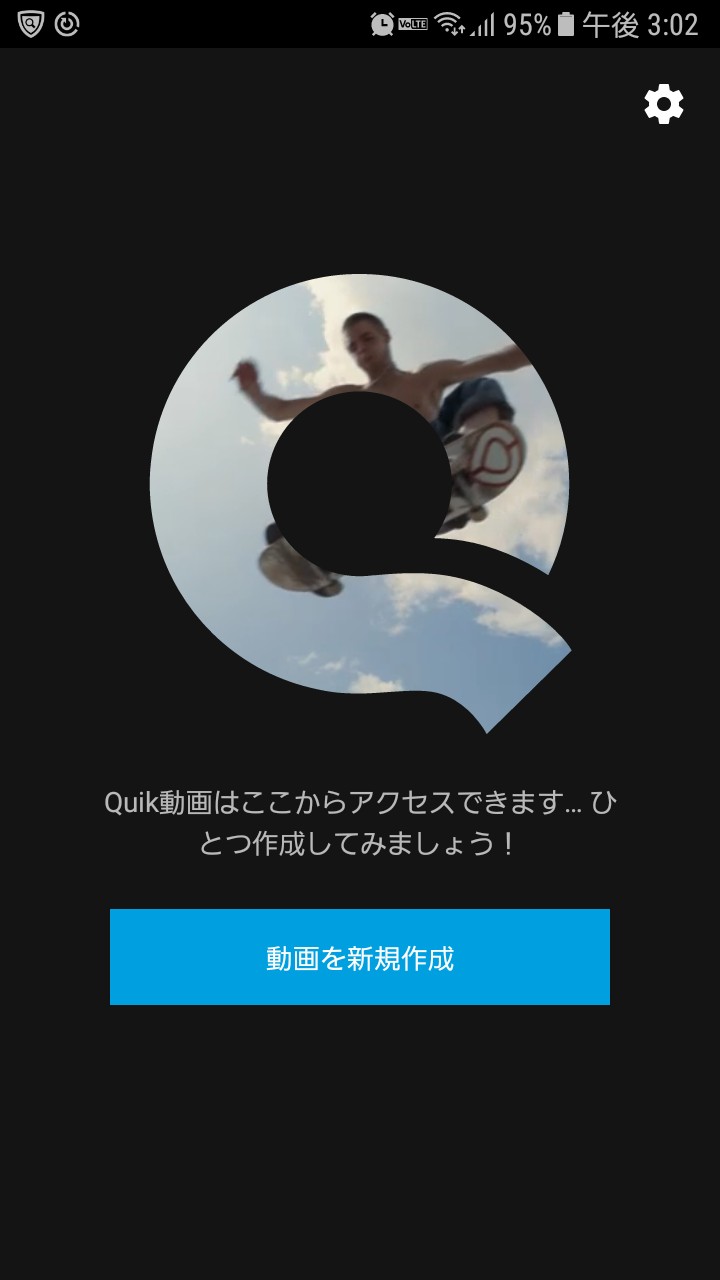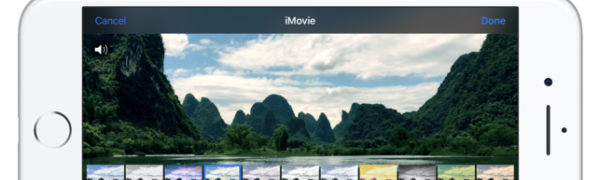
動画を無劣化でカットしたい人必見!おすすめ高画質動画編集アプリ3選
-
この記事をシェア
-
- シンプルに動画を編集したいなら「FilmStory」
- 自動編集機能が使いたいなら「Quik」
- 4K対応でハリウッド映画のような動画を編集したいなら「iMovie」
- 高画質な動画編集アプリを利用して思い出を綺麗に残そう!
目次
画像出典:https://itunes.apple.com/jp/app/imovie/id377298193?mt=8
スマホの進化により、今や動画を撮ることはとても手軽で、当たり前の光景となりました。また、アプリの普及に伴い、動画のカットなど編集のできるアプリも増えてきています。しかし、無料の動画編集アプリを使うと、保存の際に動画の画質が劣化してしまい、せっかく編集した動画が台無しになってしまうなんてことも。そこで今回は、無料動画編集アプリの中でも高画質に対応しており、無劣化で動画をカット、編集できるアプリを3つ厳選して紹介します。
シンプルに動画を編集したいなら「FilmStory」
画像:著者撮影
まず最初におすすめするアプリは「FilmStory」です。「FilmStory」は、カットや字幕、BGMなど基本的な動画編集ができる無料アプリです。これらの操作は全て直感的にでき、画面もシンプルなため、動画編集をしたことがない初心者にもおすすめできるアプリです。また「FilmStory」では動画以外にも写真を繋ぎ合わせて動画にすることもできます。動画編集アプリでは、縦で撮影したものは上下をカットされ横向きで編集されることも多いのですが、「FilmStory」では縦向きのまま編集、保存することができ、縦で撮影した動画を編集したい人にもおすすめです。保存できる画質については、640×480p、960×540p、1280×720p、1920×1080pの4つの書き出しサイズが選べ、更に書き出した後に容量を圧縮してくれる機能も付けられています。「FilmStory」は全ての機能が無料で利用することができますが、保存できる秒数は30秒までとなっており、作成される動画にはロゴが入ります。これらは「FilmStory Pro」(480円)で解除することができます。
自動編集機能が使いたいなら「Quik」
画像:著者撮影
次におすすめするアプリは「Quik」です。「Quik」も「FilmStory」同様基本的な動画編集ができる無料のアプリです。「Quik」が「FilmStory」と違うのは、動画とテンプレートを選ぶと自動で「Quik」がその動画を分析し最適だと思う音楽や画面の分割、特殊効果などを選択してくれるという機能が付いているというところです。この機能は動画ごとに分析をしており、例えば動画をカットするとそれに合わせて音楽なども変化していきます。またテンプレートは全部で26種類用意されており、動画の様々な雰囲気に対応させることが可能です。もちろんこの特殊効果や音楽は自分で変更してカスタマイズすることもできます。作成した動画はアプリ内に保存されますが、アプリから直接各種SNSに投稿することなどもできます。保存する際の画質については、60fps、720p、1080pの4つから選択することができ、高画質にも対応しています。
4K対応でハリウッド映画のような動画を編集したいなら「iMovie」
画像出典:https://itunes.apple.com/jp/app/imovie/id377298193?mt=8
最後におすすめするのは「iMovie」です。「iMovie」は、「FilmStory」同様基本的な動画の編集ができるアプリですが、「FilmStory」にある機能以外にも動画の再生速度を早くしたり、逆にスローモーションにしたり、画面を分割できる機能が付けられており、「FilmStory」よりも本格的な動画を作成することができます。「iMovie」はapple社からリリースされているアプリであるために、iPhoneは勿論appleの商品と相性がよく、様々なデバイスと連携しやすくなっています。保存する画質については60p、1080pを選択することができるほか、iPhone6以降もしくはiPad Air 2やiPad Proでは4Kの高画質にも対応しています。また、「iMovie」には「予告編」という、テンプレートを選択するだけでハリウッド映画のような動画を作成することができる機能も付けられており、こちらは素材となる動画とテンプレートを選択するだけなので、初心者でも簡単に本格的な動画を作成することができます。このように動画をカットする以外にも様々な編集が試せるため、より本格的に動画を編集してみたいという人におすすめです。
高画質な動画編集アプリを利用して思い出を綺麗に残そう!
せっかく動画を動画編集アプリで編集し、綺麗に加工しても画質が劣化してしまっては、もったいなく感じてしまいます。しかし、今回紹介したアプリは、基本的にどれも無料で利用することができ、それぞれが高画質に対応している上、初心者にも使いやすい仕様となっています。ぜひ一度アプリをインストールして思い出を綺麗に残してみてはいかがでしょうか。
※紹介している無料アプリは一部無料を含みます。